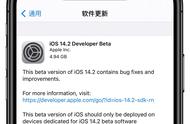零基础学剪映第六集:入门课程:如何添加字幕?
说说如何用剪映在视频中添加字幕!
1. 大家好,上节课学习了如何用剪映在视频中添加音频,在添加音频之后可以给视频加上字幕。今天这节课就来学习如何用剪映在视频中添加字幕。用剪映添加字幕的方法主要有两种,一种是手动添加,一种是自动添加。

2. 手动添加就是根据视频中音频的内容手动输入相应的文字。比如像这段视频:贫僧唐三藏,参见女王陛下。根据视频中人物的语言添加相应的文字,把它拖到相应的位置。用这种手动添加字幕的方式,如果要添加的字幕量很大就会很费时费力,效率很低。这个时候就可以用剪映识别字幕的功能来自动添加字幕。
3. 在底部菜单栏找到文字选项,点击进入文字菜单。在下方工具栏中找到识别字幕,点击识别字幕。打开下方标记无效片段,可以自动标记出重复停顿、语气词等片段,点击开始匹配。
4. 这个时候字幕就已经生成了,并且把停顿的部分都已经标记出来了。可以点击下方的删除,一键删除这些停顿或者语气词的部分,也可以选择不删除。按住视频预览区上的字幕条,可以拖动它的位置。按住右下角的缩放按钮,可以调整它的大小和角度。

5. 双击字幕条进入文字编辑页面,可以对字幕的字体样式、花字动画等进行设置。这个跟在第 3 集如何添加文字中讲的操作都是一样的。在那一期课程中对于相关的操作有详细的讲解,如果还有不熟悉的可以回去重新看一遍。
6. 这边就简单演示一下,比如改一个字体颜色或者选择一个花字,设置一个文字动画。在动画板块有一个专门的字幕动画,点击预览一下,设置好后点击对勾。预览一下效果,这个时候所有字幕都已经改变了。

7. 如果只想对某一条字幕进行改变,选择这条字幕进入编辑页面,这边有一个应用到全部字幕,把前面的勾选去掉以后再进行修改,所做的修改就只会适用于这一条字幕。
8. 再来演示一下,比如把字母打动一个位置,换个字体,换一个样式,再来看,这个时候就只有这条字幕的样式跟位置是改变的,其他字幕没有变。
9. 这就是用剪映识别字幕的功能,自动添加字幕的操作方法。如果视频中有音乐,可以通过剪映识别歌词的功能来添加字幕。

10. 点击文字菜单,在下方工具栏中有一个识别歌词的选项,点击识别歌词,点击开始匹配,稍等片刻,这个时候歌词就已经生成了,预览一下。
11. 双击字幕条,同样可以进入文字编辑页面,比如改变一个颜色,点击对勾,这个时候字体颜色进行改变了,可以把它放大一点,预览一下,这个时候歌词就已经全部添加完成了。
关于如何用剪映在视频中添加字幕的方法就讲到这里,谢谢大家的观看,欢迎评论点赞加转发,谢谢再见。谢谢观看。
,